|
Para incluir um novo tipo de indicador, acione o botão  da barra de ferramentas principal. Já para editar os dados de um tipo de indicador, selecione-o na lista de registros e acione o botão da barra de ferramentas principal. Já para editar os dados de um tipo de indicador, selecione-o na lista de registros e acione o botão  . .
Na tela que será aberta, informe um identificador e nome para o tipo de indicador. Realize as configurações desejadas nas seguintes abas:
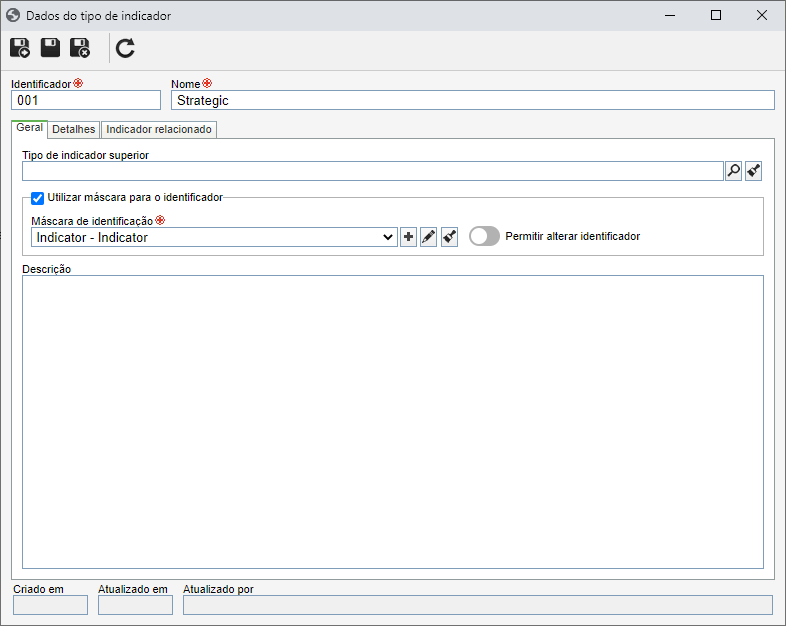
Obs.: No momento da inclusão de um tipo de indicador, a aba Detalhes somente estará disponível para preenchimento após salvar o registo pela primeira vez.
Campo
|
|
Tipo de indicador superior
|
Preencha este campo para que o tipo seja incluído hierarquicamente abaixo de outro tipo de indicador. Neste caso, selecione o tipo de indicador desejado. Se na hierarquia da tela principal for selecionado um tipo, este campo será preenchido pelo sistema, sendo possível editá-lo.
|
Descrição
|
Preencha este campo para registrar informações importantes referentes ao tipo de indicador que está sendo registrado.
|
Opção
|
Marcada
|
Desmarcada
|
Utilizar máscara para o identificador
|
No momento de incluir indicadores neste tipo, será utilizado o recurso de identificação automática. Serão habilitados os seguintes campos:
▪Máscara de identificação: Selecione a máscara de identificação desejada. Somente estão disponíveis para seleção as máscaras cujo objeto é "indicador". Utilize os demais botões ao lado do campo para incluir uma nova máscara e utilizá-la para gerar o identificador e limpar o campo. ▪Permitir alterar identificador: Habilite esta opção para permitir que no momento da inclusão de indicadores neste tipo, o identificador gerado possa ser editado manualmente. Se não for marcada, o identificador gerado não poderá ser editado. |
Os identificadores deverão ser informados manualmente pelo usuário que está incluindo indicadores no tipo em questão.
|
|
Contém as seguintes subseções:
Atributo
|
Nesta seção é possível definir atributos para complementar as informações dos indicadores deste tipo. Na barra de ferramentas lateral, estão disponíveis os seguintes botões:

|
Acione este botão para incluir um novo atributo e associá-lo ao tipo. Veja como realizar esta operação na seção Configurar atributo.
|

|
Acione este botão para associar um atributo, já cadastrado no sistema, ao tipo. Veja como realizar esta operação na seção Incluindo atributos.
|

|
Acione este botão para salvar a associação de atributos ao tipo.
|

|
Acione este botão para desassociar o atributo selecionado na lista de registros, do tipo.
|
|
Segurança - Indicador
|
Por padrão, o sistema pré-configura que todos os usuários tenham acesso ao indicador do tipo em questão, porém, esta configuração pode ser editada. Na barra de ferramentas são apresentados os botões que permitem incluir um novo acesso, assim como, editar e excluir o tipo de acesso selecionado na lista de segurança.
Para incluir um novo acesso na segurança dos indicadores deste tipo, acione o botão  e realize os seguintes passos na tela que será aberta: e realize os seguintes passos na tela que será aberta:
1.
|
No campo Tipo de acesso, selecione uma das seguintes opções para definir o tipo de acesso que comporá a lista de segurança:
Tipo de acesso
|
|
Equipe
|
Será composto pelos membros de uma equipe já registrada no SE Desempenho.
|
Área
|
Será composto por usuários de determinada unidade de negócio/área da organização.
|
Área/Função
|
Será composto por usuários de determinada área da organização que exercem uma função específica.
|
Função
|
Será composto por usuários que exercem determinada função na organização.
|
Usuário
|
Será composto por um usuário específico.
|
Todos
|
Será composto por todos os usuários que têm acesso ao SE Desempenho.
|
Se a opção Área for selecionada, será apresentado o seguinte campo:
Campo
|
Permitido
|
Negado
|
Considerar os subníveis como membros da equipe
|
Os controles estabelecidos para a área selecionada para incorporar a lista de segurança serão aplicados também às suas subáreas. Se posteriormente, forem incluídas novas subáreas na área selecionada, estas serão automaticamente incorporadas à lista de segurança.
|
Os controles estabelecidos para a área selecionada para incorporar a lista de segurança, não serão aplicados às áreas que estiverem abaixo, na hierarquia, da área em questão.
|
|
2.
|
De acordo com o tipo de acesso selecionado, os Filtros ficarão habilitados para preenchimento. Utilize-os para facilitar na busca dos usuários que comporão a lista de segurança.
|
3.
|
 Após informar os campos acima, acione o botão Após informar os campos acima, acione o botão  da barra de ferramentas da tela de seleção. De acordo com o tipo de acesso selecionado e dos valores informados nos filtros, o resultado será apresentado na lista de registros, localizada na parte inferior da tela. Selecione aqueles que comporão a lista de segurança. Utilize as teclas SHIFT ou CTRL do teclado ou o check ao lado de cada item para selecionar mais de um registro por vez. da barra de ferramentas da tela de seleção. De acordo com o tipo de acesso selecionado e dos valores informados nos filtros, o resultado será apresentado na lista de registros, localizada na parte inferior da tela. Selecione aqueles que comporão a lista de segurança. Utilize as teclas SHIFT ou CTRL do teclado ou o check ao lado de cada item para selecionar mais de um registro por vez.
|
4.
|
No campo Controles, expanda a lista e marque as ações desejadas. Em seguida, defina se elas serão permitidas ou negadas para o tipo de acesso:
Controle
|
Permitido
|
Negado
|
Incluir
|
O usuário poderá cadastrar indicadores no tipo.
|
O usuário não poderá incluir indicadores classificando-os com o tipo em questão.
|
Alterar
|
O usuário poderá editar os dados dos indicadores classificados com o tipo em questão.
|
O usuário não poderá editar os dados dos indicadores pertencentes ao tipo.
|
Excluir
|
O usuário poderá eliminar os indicadores pertencentes ao tipo em questão.
|
O usuário não poderá eliminar os indicadores classificados pelo tipo em questão.
|
Os controles que não forem marcados para um determinado tipo de acesso serão considerados como "negados".
|
|
5.
|
Após realizar as configurações necessárias, salve a seleção.
|
|
Segurança - Tipo de indicador
|
Nesta seção é possível configurar uma lista de segurança para o tipo de indicador. Para isso, selecione uma das seguintes opções:
Segurança
|
|
Público
|
Selecione esta opção para que qualquer usuário do SE Desempenho tenha acesso também, ao tipo.
|
Restrito
|
Selecione esta opção para que somente determinados usuários do SE Desempenho tenham acesso também, ao tipo. Neste momento, os botões da barra de ferramentas lateral ficarão habilitados, permitindo incluir um novo acesso, assim como, editar e excluir o tipo de acesso selecionado na lista de segurança.
|
Para incluir um novo acesso na segurança do tipo de indicador, acione o botão  e realize os seguintes passos na tela que será aberta: e realize os seguintes passos na tela que será aberta:
1.
|
Selecione uma das seguintes opções para definir o tipo de acesso que comporá a lista de segurança:
Tipo de acesso
|
|
Equipe
|
Será composto pelos membros de uma equipe já registrada no SE Desempenho.
|
Unidade organizacional
|
Será composto por usuários de determinada unidade de negócio/área da organização.
|
Área/Função
|
Será composto por usuários de determinada área da organização que exercem uma função específica.
|
Função
|
Será composto por usuários que exercem determinada função na organização.
|
Usuário
|
Será composto por um usuário específico.
|
Todos
|
Será composto por todos os usuários que têm acesso ao SE Desempenho.
|
|
2.
|
De acordo com o tipo de acesso selecionado, os Filtros ficarão habilitados para preenchimento. Utilize-os para facilitar na busca dos registros desejados.
|
3.
|
Se o tipo de acesso selecionado for Unidade organizacional, será apresentada a hierarquia de unidades de negócios e as áreas pertencentes a elas (se houver).
Marque as unidades de negócio e/ou áreas desejadas. Ao marcar a opção "Considerar subníveis" presente na parte inferior da tela, as unidades organizacionais que estiverem abaixo, na hierarquia, da unidade organizacional marcada, também serão consideradas. Note que ao marcar esta opção, se posteriormente forem incluídas novas subunidades organizacionais (sejam elas unidades de negócio ou áreas), estas serão automaticamente incorporadas à lista de segurança.
Ao lado da hierarquia estão disponíveis também, botões que permitem marcar todos os subníveis de uma determinada unidade organizacional ou desmarcar todos os subníveis. É importante ressaltar que, ao utilizar o botão "Marcar todos os subníveis" se, posteriormente, forem incluídas novas subunidades organizacionais, estas não serão incorporadas à lista de segurança.
|
4.
|
 Após informar os campos acima, acione o botão Após informar os campos acima, acione o botão  da barra de ferramentas da tela de seleção. De acordo com o tipo de acesso selecionado e dos valores informados nos filtros, o resultado será apresentado na lista de registros, localizada na parte inferior da tela. Selecione aqueles que comporão a lista de segurança. Utilize as teclas SHIFT ou CTRL do teclado ou o check ao lado de cada item para selecionar mais de um registro por vez. da barra de ferramentas da tela de seleção. De acordo com o tipo de acesso selecionado e dos valores informados nos filtros, o resultado será apresentado na lista de registros, localizada na parte inferior da tela. Selecione aqueles que comporão a lista de segurança. Utilize as teclas SHIFT ou CTRL do teclado ou o check ao lado de cada item para selecionar mais de um registro por vez.
|
5.
|
No campo Controles, expanda a lista e marque as ações desejadas. Em seguida, defina se elas serão permitidas ou negadas para o tipo de acesso:
Controle
|
Permitido
|
Negado
|
Incluir
|
O usuário poderá incluir novos tipos nos níveis abaixo do tipo de indicador em questão.
|
O usuário não poderá incluir subcategorias do tipo de indicador em questão.
|
Editar
|
O usuário poderá editar os dados do tipo de indicador.
|
O usuário não poderá editar os dados do tipo de indicador.
|
Excluir
|
O usuário poderá eliminar o tipo de indicador.
|
O usuário não poderá eliminar o tipo de indicador.
|
Dados da segurança
|
O usuário poderá editar as configurações realizadas na seção "Segurança  Tipo de indicador" do tipo em questão. Tipo de indicador" do tipo em questão.
|
O usuário poderá alterar os demais dados do tipo de indicador, porém, a seção "Segurança  Tipo de indicador" permanecerá bloqueada. Tipo de indicador" permanecerá bloqueada.
|
Listar
|
O tipo será apresentado para o usuário, nas telas do sistema que tiverem hierarquia de tipos de indicadores.
|
O tipo não será apresentado para o usuário, quando este acessar as telas do sistema que tiverem hierarquia de tipos de indicadores.
|
Visualizar
|
O usuário poderá visualizar a tela de dados do tipo de indicador em modo "somente leitura".
|
O usuário não poderá visualizar os dados do tipo de indicador.
|
Os controles que não forem marcados para um determinado tipo de acesso serão considerados como "negados".
|
|
6.
|
Feito isso, salve a seleção.
|
|
Indicador relacionado
|
Esta seção somente será habilitada após um indicador ser incluído no tipo em questão. Nela, serão listados todos os indicadores classificados por este tipo. Clique sobre o nome do indicador listado, para visualizar seus dados.
|
|
Após preencher todos os campos necessários, salve o registro.
|







